Python 官方文档:入门教程 => 点击学习
1.环境 python 3.7谷歌浏览器chromedriver.exe(浏览器驱动程序,要与浏览器版本对应,并将其添加到环境变量或放到当前py文件所在目录下) 2.相关模块 tim
python 3.7
谷歌浏览器
chromedriver.exe(浏览器驱动程序,要与浏览器版本对应,并将其添加到环境变量或放到当前py文件所在目录下)
time (用于某些地方对程序的强制等待)datatime (用于获取当前时间)selenium 3.1 自动化测试模块,这里用于操作浏览器)
首先进行登录(支持手机扫码),登录完成进入页面之后,我们会看到有“温馨提示”的弹窗,即当前界面,我们需要处理第一次弹窗,

处理完后就是信息的输入,在这里日期的输入不是输入框,是鼠标点击,在代码中已处理,输入完成后,查询列车信息(我写的只能查询动车以及火车的二等座),如果有票,则预约,然后进入新的页面
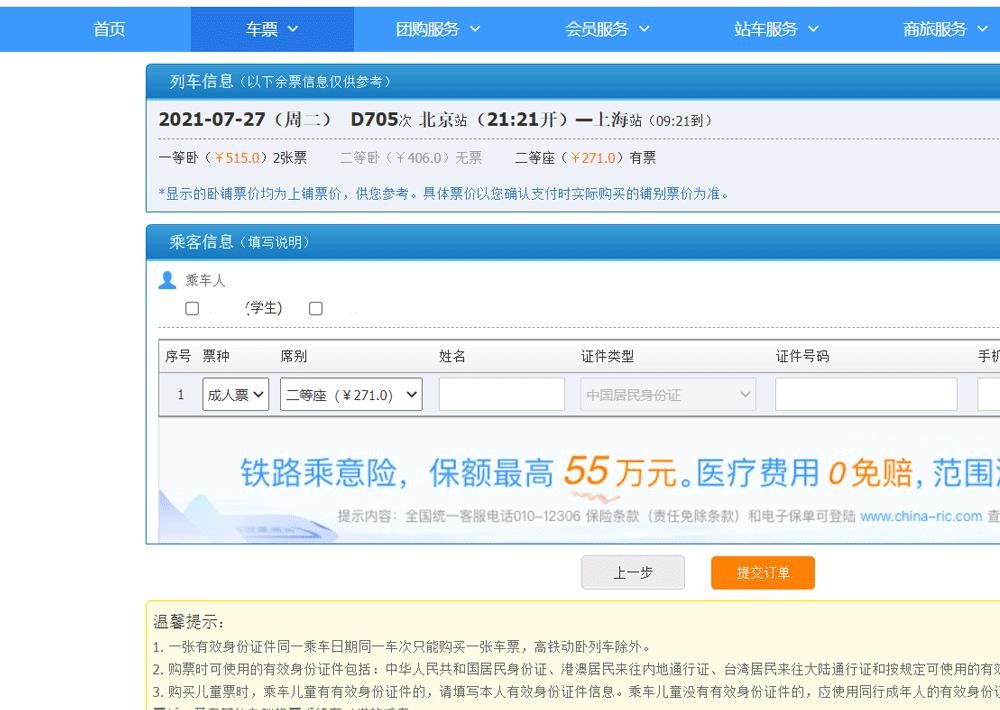
处理乘车人信息(由于本人是学生,此代码也可抢学生票),最后提交订单。
其实说明白了,就是通过代码让浏览器模拟人来操作浏览器,从而实现购票,要求要对selenium这个模块掌握的熟练。不说了,直接上代码,量有点大,各位道友一定要撑住哈。
import time
import datetime
from selenium import WEBdriver
from selenium.webdriver.common.action_chains import ActionChains
from selenium.webdriver.common.by import By
from selenium.webdriver.common.keys import Keys
from selenium.webdriver.support.wait import WebDriverWait
from selenium.webdriver.support import expected_conditions as EC
class Qiangpiao():
def __init__(self,from_station,to_station,depart_time,train_num,passenger):
self.login_url = 'https://kyfw.12306.cn/otn/resources/login.html'
self.init_my_url = 'Https://kyfw.12306.cn/otn/view/index.html'
self.order_url = 'https://kyfw.12306.cn/otn/confirmPassenger/initDc'
# input("出发地:")
self.from_station = from_station
# input("目的地:")
self.to_station = to_station
# 时间格式必须是M-d的方式
# input("出发时间(格式必须是M-d的方式):")
self.depart_time = depart_time
# input("列车号:")
self.train_num = train_num
self.passenger = passenger
#获取当前月份
self.now_month = datetime.date.today().month
self.leave_month = int(self.depart_time.split('-')[0])
self.leave_day = int(self.depart_time.split('-')[1])
self.driver = webdriver.Chrome()
def _login(self):
self.driver.get(self.login_url)
# 窗口最大化
#self.driver.maximize_window()
# 设置窗口大小
self.driver.set_window_size(1300,800)
#print('调整前尺寸:', self.driver.get_window_size())
#显式等待
#这里进行手动登录,可以扫码,也可以输入账号密码点击登录
WebDriverWait(self.driver,1000).until(EC.url_to_be(self.init_my_url))
print('登录成功!')
def _pop_window(self):
time.sleep(1)
self.driver.find_element_by_xpath('//*[@class="dzp-confirm"]/div[2]/div[3]/a').click()
def _enter_order_ticket(self):
action = ActionChains(self.driver) # 实例化一个动作链对象
element = self.driver.find_element_by_link_text('车票')
# 鼠标移动到 '车票' 元素上的中心点
action.move_to_element(element).perfORM()
# 点击'单程'
self.driver.find_element_by_xpath('//*[@id="J-chepiao"]/div/div[1]/ul/li[1]/a').click()
# 消除第二次弹窗
self.driver.find_element_by_link_text('确认').click()
def _search_ticket(self):
#出发地输入
self.driver.find_element_by_id("fromStationText").click()
self.driver.find_element_by_id("fromStationText").send_keys(self.from_station)
self.driver.find_element_by_id("fromStationText").send_keys(Keys.ENTER)
#目的地输入
self.driver.find_element_by_id("toStationText").click()
self.driver.find_element_by_id("toStationText").send_keys(self.to_station)
self.driver.find_element_by_id("toStationText").send_keys(Keys.ENTER)
#出发日期输入
self.driver.find_element_by_id("date_icon_1").click()
if self.leave_month == self.now_month:
xpath_str = f"/html/body/div[37]/div[1]/div[2]/div[{self.leave_day}]"
if EC.element_to_be_clickable((By.XPATH, xpath_str)):
self.driver.find_element_by_xpath(xpath_str).click()
else:
print("当前日期未到或已过售票日期,无法购票!")
elif self.leave_month == self.now_month + 1:
xpath_str = f"/html/body/div[37]/div[2]/div[2]/div[{self.leave_day}]"
if EC.element_to_be_clickable((By.XPATH, xpath_str)):
self.driver.find_element_by_xpath(xpath_str).click()
else:
print("当前日期未到或已过售票日期,无法购票!")
else:
print("月份超前一个月以上,无法购票!")
#等待查询按钮是否可用
WebDriverWait(self.driver,1000).until(EC.element_to_be_clickable((By.ID,"query_ticket")))
#执行点击事件
search_btn = self.driver.find_element_by_id("query_ticket")
search_btn.click()
#等待查票信息加载
WebDriverWait(self.driver, 1000).until(EC.presence_of_element_located((By.XPATH, '//*[@id="queryLeftTable"]/tr')))
def _order_ticket(self):
train_num_list = [] # 列车号列表
train_num_ele_list = self.driver.find_elements_by_xpath('//tr/td[1]/div/div[1]/div/a') # 列车号元素列表
for t in train_num_ele_list: # 遍历列车号元素列表,并把列车号添加到列车号列表
train_num_list.append(t.text)
tr_list = self.driver.find_elements_by_xpath('//*[@id="queryLeftTable"]/tr[not(@datatran)]') #每一列列车整行信息列表,列车号元素是tr的子元素
if self.train_num in train_num_list:
for tr in tr_list:
train_num = tr.find_element_by_xpath("./td[1]/div/div[1]/div/a").text #取出元素tr里的列车号
if self.train_num == train_num:
#动车二等座余票信息
text_1 = tr.find_element_by_xpath("./td[4]").text
# 火车二等座余票信息
text_2 = tr.find_element_by_xpath("./td[8]").text
if (text_1 == "有" or text_1.isdigit()) or (text_2 == "有" or text_2.isdigit()):
#点击预订按钮
order_btn = tr.find_element_by_class_name("btn72")
order_btn.click()
#等待订票页面
WebDriverWait(self.driver,1000).until(EC.url_to_be(self.order_url))
# 选定乘车人
self.driver.find_element_by_xpath(f'//*[@id="normal_passenger_id"]/li/label[contains(text(),"{self.passenger}")]').click()
#如果乘客是学生,对提示点击确定
if EC.presence_of_element_located((By.XPATH, '//div[@id="dialog_xsertcj"]')):
self.driver.find_element_by_id('dialog_xsertcj_ok').click()
# 提交订单
self.driver.find_element_by_id('submitOrder_id').click()
time.sleep(2)
# 点击确认订单
self.driver.find_element_by_id('qr_submit_id').click()
else:
# 提交订单
self.driver.find_element_by_id('submitOrder_id').click()
time.sleep(2)
# 点击确认
self.driver.find_element_by_id('qr_submit_id').click()
print("购票成功!")
break
else:
print("二等座无票!")
else:
print("无此列车!")
def run(self):
#登录
self._login()
#消除登录后(第一次)的弹窗
self._pop_window()
#进入购票页面
self._enter_order_ticket()
#查票
self._search_ticket()
#订票
self._order_ticket()
#关闭浏览器
time.sleep(6)
self.driver.quit()
if __name__ == '__main__':
qiangpiao = Qiangpiao("兰州","乌鲁木齐","8-6","D55","小红")
qiangpiao.run()看到这里你们有么有崩溃,哈哈哈,事实上作为一名计算机系的大学生,我们一定要脚踏实地,多实践多敲代码,切记,在学习过程中一定要自己动手敲,这个世界运行的底层逻辑不是白piao,是价值捆绑,作为程序员要多思考思考底层逻辑,形成闭环思维。
同时你们是否有疑惑,这程序运行一次怎么抢票,事实上代码运行是比手操作快的,而且,你完全可以设置一个for循环,然后设置一个时间(time)间隔,让其每隔一段时间运行一次,直到抢票成功时停止,让其运行个几天,这样票刚一发售,程序会立马抢到,从而实现真正意义上的抢票,同时,还有许多内容可以完善,比如座位种类,乘客多选,以及做模拟登录然后隐藏浏览器(无头浏览器了解一下)等等,有兴趣的可以试试哦!
到此这篇关于python爬虫实现最新12306抢票的文章就介绍到这了,更多相关Python爬虫实现12306抢票 内容请搜索编程网以前的文章或继续浏览下面的相关文章希望大家以后多多支持编程网!
--结束END--
本文标题: python爬虫实现最新12306抢票
本文链接: https://www.lsjlt.com/news/163038.html(转载时请注明来源链接)
有问题或投稿请发送至: 邮箱/279061341@qq.com QQ/279061341
下载Word文档到电脑,方便收藏和打印~
2024-03-01
2024-03-01
2024-03-01
2024-02-29
2024-02-29
2024-02-29
2024-02-29
2024-02-29
2024-02-29
2024-02-29
回答
回答
回答
回答
回答
回答
回答
回答
回答
回答
0